Все мы любим иметь свою любимую музыку всегда под рукой. Иногда удобнее всего иметь ее на смартфоне, чтобы слушать в любое время и в любом месте. Но как установить музыку на телефон через компьютер? Мы подготовили для вас подробную инструкцию, которая поможет справиться с этой задачей легко и быстро.
В первую очередь, вам понадобится компьютер и USB-кабель для подключения вашего телефона. Убедитесь, что у вас установлены драйверы для вашего телефона на компьютере. Если они отсутствуют, вам придется скачать и установить их. После этого вам нужно открыть проводник на компьютере и подключить телефон к компьютеру с помощью USB-кабеля.
Когда ваш телефон успешно подключен к компьютеру, на экране телефона должно появиться уведомление о подключении по USB. Нажмите на это уведомление и выберите режим подключения "Передача файлов" или "MTP". В этом режиме вы сможете передавать файлы между компьютером и телефоном.
Подготовка к установке:
Перед тем, как установить музыку на телефон через компьютер, необходимо выполнить несколько подготовительных шагов:
1. Убедитесь, что ваш телефон поддерживает передачу файлов через USB-подключение. Для этого проверьте спецификации вашего устройства или обратитесь к руководству пользователя.
2. Установите на компьютер драйверы, необходимые для распознавания вашего телефона. Обычно они идут в комплекте с устройством или могут быть скачаны с официального сайта производителя.
3. Подготовьте файлы с музыкой, которые вы хотите установить на телефон. Они должны быть в формате, поддерживаемом вашим устройством (например, MP3).
4. Проверьте доступное место на телефоне для установки новой музыки. Если необходимо, освободите некоторое пространство, удалив ненужные файлы или приложения.
5. Убедитесь, что ваш компьютер имеет достаточный заряд или подключен к источнику питания, чтобы избежать прерывания передачи данных во время установки.
Различные способы установки музыки на телефон:
1. Подключение через USB-кабель:
Самый простой и распространенный способ - подключение телефона к компьютеру с помощью USB-кабеля. После подключения откройте проводник на компьютере и найдите папку с музыкой. Затем просто перетащите необходимые файлы в папку с музыкой на телефоне.
2. Через приложения для синхронизации:
Если вы хотите более удобный способ установки музыки на телефон, вы можете воспользоваться специальными приложениями для синхронизации, такими как iTunes или Windows Media Player. Подключите телефон к компьютеру и откройте выбранное приложение. Затем выберите нужные аудиофайлы и нажмите на кнопку синхронизации, чтобы установить музыку на телефон.
3. Через облачные сервисы:
Если у вас есть аккаунт в облачном сервисе, таком как Google Drive, Dropbox или OneDrive, вы можете загрузить музыкальные файлы на облачное хранилище и затем скачать их на свой телефон через соответствующее мобильное приложение. Просто загрузите файлы на облачный сервис через компьютер, а затем откройте приложение на своем телефоне и скачайте музыку.
4. Через Bluetooth:
Если ваш компьютер и телефон оба поддерживают технологию Bluetooth, вы можете установить музыку на телефон напрямую через этот метод. Включите Bluetooth на обоих устройствах и установите их в режим обнаружения. Затем на компьютере найдите аудиофайлы, которые вы хотите отправить на телефон, и выберите опцию "Отправить через Bluetooth". Ваш телефон должен обнаружить компьютер и принять файлы.
Изучите эти способы и выберите тот, который вам наиболее удобен для установки музыки на ваш телефон.
Способ 1: Использование USB-кабеля:
Если у вас есть USB-кабель для подключения вашего телефона к компьютеру, вы можете использовать этот способ для установки музыки на ваше устройство.
- Сначала подключите телефон к компьютеру с помощью USB-кабеля.
- На телефоне откройте Панель уведомлений и выберите режим "Передача файлов" или "Отладка по USB", в зависимости от вашего устройства.
- На компьютере найдите папку, в которой хранится ваша музыка. Обычно это папка "Музыка" или "Music".
- Откройте папку с музыкой на вашем компьютере и выделите файлы, которые вы хотите установить на телефон.
- Скопируйте выбранные файлы и вставьте их в папку "Музыка" или "Music" на вашем телефоне.
- Подождите, пока файлы скопируются на ваш телефон.
- Когда операция копирования завершена, отключите телефон от компьютера.
- Теперь вы можете найти установленную музыку на вашем телефоне в плеере или приложении для прослушивания музыки.
Используя USB-кабель, установка музыки на ваш телефон через компьютер становится простым и удобным процессом. Вы можете передавать не только отдельные песни, но и целые альбомы, создавать плейлисты и наслаждаться любимой музыкой, где бы вы ни находились.
Способ 2: Через Wi-Fi соединение:
Если у вас есть Wi-Fi соединение и вы хотите установить музыку на свой телефон без использования проводов, вы можете воспользоваться следующей инструкцией:
- На вашем телефоне откройте приложение музыкального плеера и найдите настройки или меню.
- В настройках или меню найдите раздел "Wi-Fi" или "Сеть" и включите Wi-Fi.
- На компьютере откройте браузер и введите IP-адрес вашего телефона. Обычно он указан в разделе "Настроить Wi-Fi" на телефоне.
- После того как вы вводите IP-адрес в браузере, на вашем телефоне должно появиться уведомление с запросом разрешения доступа к телефону.
- Подтвердите запрос, разрешив доступ к телефону.
- Теперь вы можете использовать браузер на вашем компьютере для перехода на страницу с музыкальными файлами.
- Выберите файлы, которые хотите установить на свой телефон, и нажмите на кнопку "Скачать" или "Загрузить".
- После завершения загрузки файлов, откройте приложение музыкального плеера на вашем телефоне и найдите раздел "Локальные файлы" или "Загрузки".
- В этом разделе вы должны увидеть загруженные музыкальные файлы. Выберите файл, который вы хотите прослушать, и наслаждайтесь музыкой.
Теперь вы знаете, как установить музыку на свой телефон через Wi-Fi соединение. Этот способ удобен тем, что позволяет избавиться от необходимости использовать провода и подключать телефон к компьютеру. Вы можете загружать музыку непосредственно на телефон из любого места в вашей домашней сети.
Способ 3: Синхронизация через облачное хранилище:
Если у вас есть облачное хранилище, такое как Google Диск или Dropbox, вы можете синхронизировать музыку на свой телефон через него. Этот метод позволяет вам иметь доступ к вашей музыке из любого устройства, подключенного к вашему аккаунту облачного хранилища.
Чтобы установить музыку на телефон через облачное хранилище, выполните следующие шаги:
Загрузите свою музыку на облачное хранилище с компьютера. Это можно сделать, перетаскивая файлы на папку облачного хранилища или используя специальное приложение.
Установите на свой телефон приложение для облачного хранилища (например, Google Диск или Dropbox) из магазина приложений. Войдите в аккаунт облачного хранилища.
Найдите папку с музыкой на своем облачном хранилище и откройте ее. Вы должны увидеть все загруженные вами аудиофайлы.
Выберите файлы, которые вы хотите установить на телефон. Это можно сделать, удерживая палец на файле и выбрав нужные файлы.
Нажмите на меню или иконку "Поделиться" и выберите вариант "Сохранить в медиатеке" или "Сохранить на устройство" (в зависимости от приложения облачного хранилища).
Подождите, пока файлы синхронизируются и установятся на ваш телефон. Время синхронизации зависит от размера файлов и скорости интернет-соединения.
Теперь у вас есть музыка на вашем телефоне, которая была загружена на облачное хранилище и синхронизирована через приложение облачного хранилища. Вы можете слушать эту музыку в любое время и в любом месте, даже без подключения к интернету.
Способ 4: Установка музыки через мобильное приложение
Чтобы установить музыку через Google Play Музыку, следуйте этим простым шагам:
- Скачайте и установите приложение Google Play Музыка на свой телефон из официального магазина приложений.
- Откройте приложение и войдите в свой аккаунт Google, если у вас его еще нет, создайте новый.
- Выберите опцию "Загрузить музыку" или "Моя музыка" в меню приложения.
- Нажмите на кнопку "Добавить музыку" и выберите файлы аудиозаписей из папки на вашем устройстве или скачанные из Интернета.
- Подождите, пока приложение загрузит музыку на сервер Google Play Музыка.
- Теперь вы можете прослушивать свою музыку через приложение Google Play Музыка на своем телефоне в любое время.
Примечание: Некоторые приложения для установки музыки на телефон требуют подписки, чтобы получить доступ к дополнительным функциям или каталогам музыки.
Теперь вы знаете несколько способов установки музыки на телефон через компьютер и мобильное приложение. Выберите наиболее удобный для вас способ и наслаждайтесь музыкой на своем устройстве!